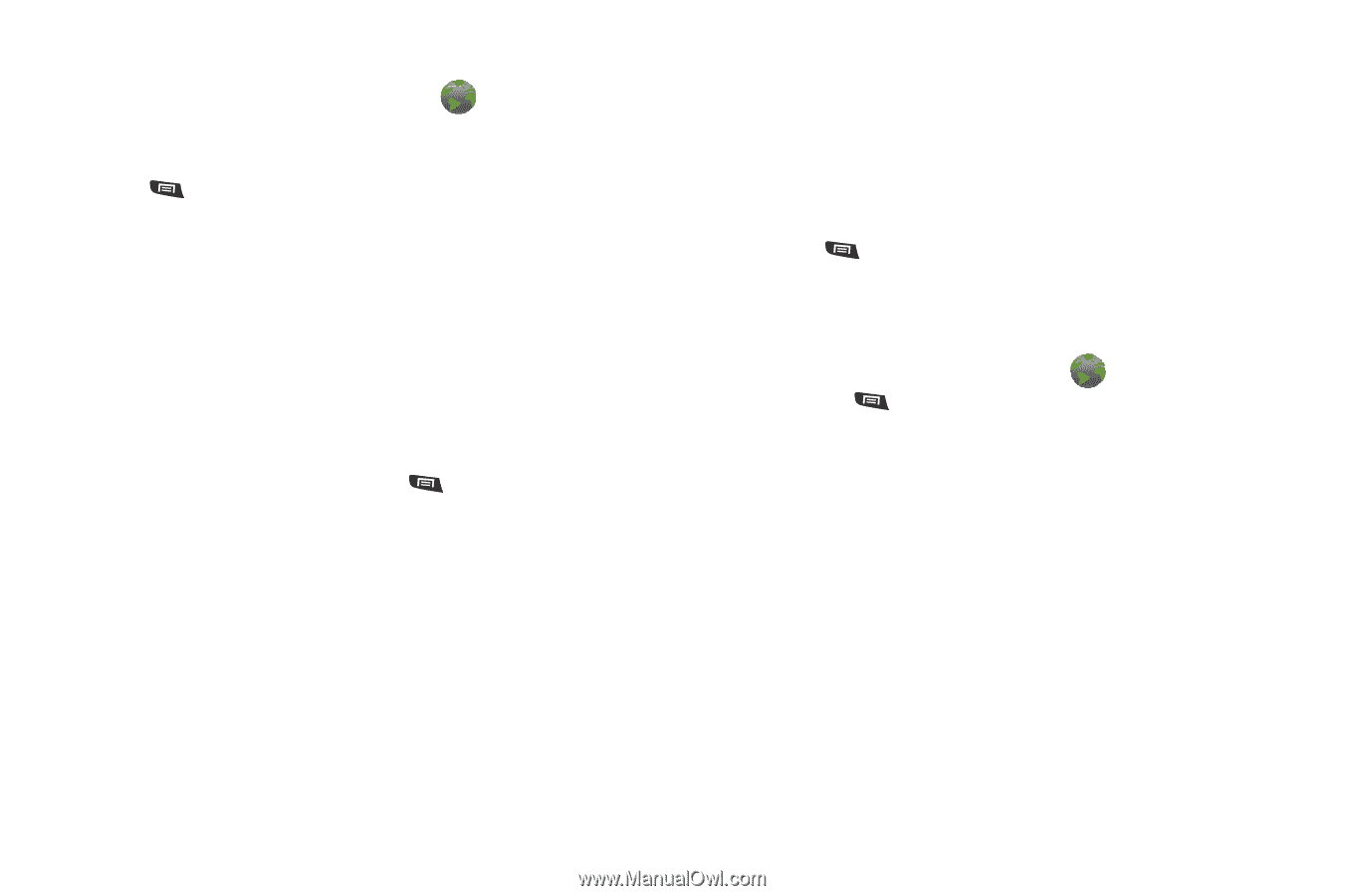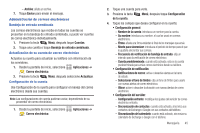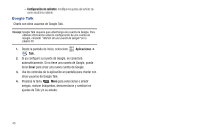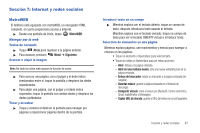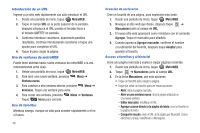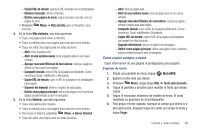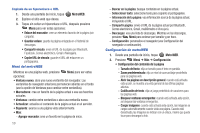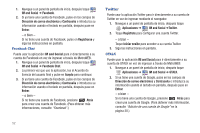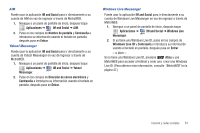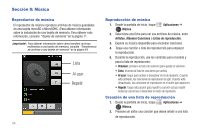Samsung SCH-R720 User Manual (user Manual) (ver.f4) (Spanish(north America)) - Page 54
Configuración del contenido de la página
 |
View all Samsung SCH-R720 manuals
Add to My Manuals
Save this manual to your list of manuals |
Page 54 highlights
Copiado de un hiperenlace o URL 1. Desde una pantalla de inicio, toque MetroWEB. 2. Explore el sitio web que desee. 3. Toque sin soltar un hiperenlace o URL, después presione Menú para ver estas opciones: • Enlace del marcador: cree un elemento favorito de la página (sin cargarla). • Guardar enlace: guarde la página enlazada en el historial de descargas. • Compartir vínculo: envíe el URL de la página por Bluetooth, Facebook, Correo electrónico, Gmail o Mensajería. • Copiar URL de vínculo: guarde el URL del enlace en un portapapeles. Menú del metroWEB Mientras ve una página web, presione Menú para ver estas opciones: • Ventana nueva: abra una nueva ventanilla del navegador. Las ventanillas de navegador anteriores permanecen abiertas en el fondo (use la opción de Ventanas para cambiar entre ventanillas). • Marcadores: cree un favorito de la página actual o vea sus favoritos actuales. • Ventanas: cambie entre ventanillas o abra una ventanilla nueva. • Actualizar: actualice el contenido de la página actual en el servidor. • Siguiente: avance a una página vista anteriormente. • Más: - Agregar marcador: cree un favorito en la página de inicio. 50 - Buscar en la página: busque contenido en la página actual. - Seleccionar texto: seleccione texto para copiarlo al portapapeles. - Información de la página: vea información acerca de la página actual, incluyendo el URL. - Compartir página: envíe el URL de la página actual por Bluetooth, Correo electrónico, Gmail, mail@metro o Mensajería. - Descargas: vea una lista de descargas. Mientras ve las descargas, presione Menú para ordenar por tamaño y por hora. - Configuración: personalice el navegador (vea Configuración del navegador a continuación). Configuración de metroWEB 1. Desde una pantalla de inicio, toque MetroWEB. 2. Presione Menú ➔ Más ➔ Configuración: • Configuración del contenido de la página - Tamaño del texto: elija un tamaño para el texto en pantalla. - Zoom predeterminado: elija un nivel de acercar/alejar predefinido para las páginas web. - Abrir las páginas en descripción general: cuando está activada esta opción, se muestra una vista general de las últimas páginas abiertas. - Codificación de texto: elija un juego predefinido de caracteres para las páginas web. - Bloquear ventanas emergentes: cuando está activada esta opción, se bloquean las ventanas emergentes. - Cargar imágenes: cuando está activada esta opción, las imágenes se cargan automáticamente cuando visita una página. Cuando está desactivada, las imágenes se indican con un enlace, mismo que puede tocar para descargar la foto.